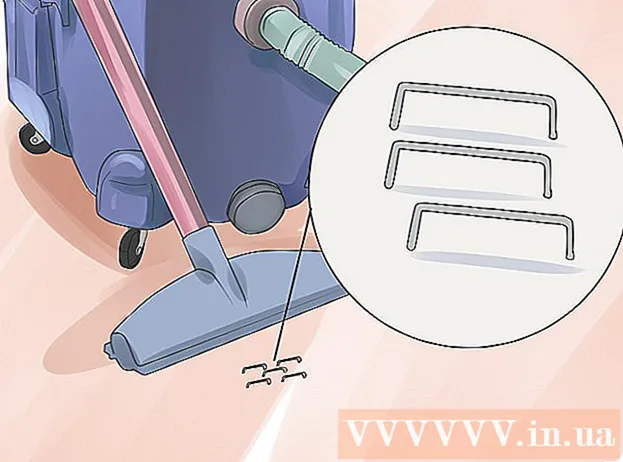Schrijver:
Morris Wright
Datum Van Creatie:
26 April 2021
Updatedatum:
26 Juni- 2024
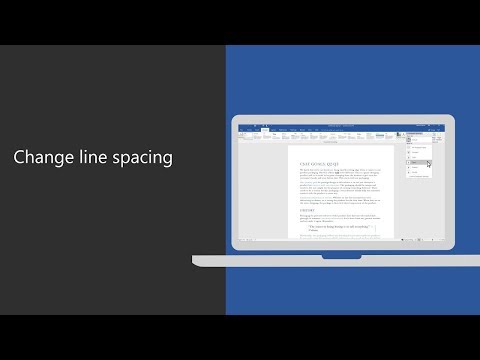
Inhoud
- Stappen
- Methode 1 van 3: Word 2016/2013 / Office 365
- Methode 2 van 3: Word 2007/2010
- Methode 3 van 3: Word 2003
Door de regelafstand te wijzigen, kunt u het document gemakkelijk leesbaar maken en tijdens het afdrukken aantekeningen maken op papier. Volg deze handleiding om de spatiëring in elke versie van Word te wijzigen, ongeacht uw besturingssysteem.
Stappen
Methode 1 van 3: Word 2016/2013 / Office 365
 1 Klik op het tabblad Ontwerp of Engineering. Deze staat bovenaan de menubalk.
1 Klik op het tabblad Ontwerp of Engineering. Deze staat bovenaan de menubalk.  2 Klik op Alinea-afstand. Er wordt een menu geopend waarin u de juiste opties kunt selecteren.
2 Klik op Alinea-afstand. Er wordt een menu geopend waarin u de juiste opties kunt selecteren. 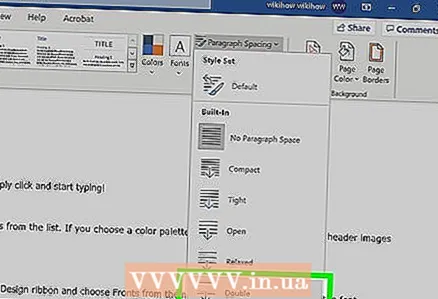 3 Selecteer "Dubbel". Het hele document gebruikt nu dubbele regelafstand.
3 Selecteer "Dubbel". Het hele document gebruikt nu dubbele regelafstand. - Om dubbele regelafstand in een specifiek deel van de tekst in te stellen, selecteert u 2.0 op het tabblad Start in het menu Grafiek en alinea-afstand, of gewoon tussenruimte (vier horizontale lijnen met twee blauwe pijlen).
Methode 2 van 3: Word 2007/2010
 1 Stel de regelafstand in voordat u aan het werk gaat. Als u een document met één standaard regelafstand wilt maken, stelt u dit eerst in (om later tijd te besparen). Ga naar het tabblad Start of Pagina-indeling om de regelafstand te wijzigen.
1 Stel de regelafstand in voordat u aan het werk gaat. Als u een document met één standaard regelafstand wilt maken, stelt u dit eerst in (om later tijd te besparen). Ga naar het tabblad Start of Pagina-indeling om de regelafstand te wijzigen.  2 Wijzig de afstand op het tabblad Start. Zoek op het tabblad Start de sectie Alinea. Klik hier op het pictogram Regelafstand om het bijbehorende menu uit te vouwen. Het pictogram ziet eruit als vier kleine horizontale lijnen met pijlen die naar boven en naar beneden wijzen. In dit menu kunt u algemene opties voor regelafstand selecteren.
2 Wijzig de afstand op het tabblad Start. Zoek op het tabblad Start de sectie Alinea. Klik hier op het pictogram Regelafstand om het bijbehorende menu uit te vouwen. Het pictogram ziet eruit als vier kleine horizontale lijnen met pijlen die naar boven en naar beneden wijzen. In dit menu kunt u algemene opties voor regelafstand selecteren. - Als het pictogram Regelafstand niet verschijnt, is dit hoogstwaarschijnlijk te wijten aan onvoldoende schermruimte op uw apparaat. U kunt de afstand wijzigen door op het pijl-omlaagpictogram onder het woord "Alinea" te klikken. Het bijbehorende menu wordt geopend.
- In het menu Alinea kunt u de regelafstand aanpassen met behulp van het vervolgkeuzemenu Regelafstand: in het gedeelte Afstand.
 3 Wijzig de afstand op het tabblad Pagina-indeling. Klik op het tabblad Pagina-indeling op de pijl-omlaag naast het woord Alinea. Het bijbehorende menu wordt geopend. In het menu Alinea kunt u de regelafstand aanpassen met behulp van het vervolgkeuzemenu Regelafstand: in het gedeelte Afstand.
3 Wijzig de afstand op het tabblad Pagina-indeling. Klik op het tabblad Pagina-indeling op de pijl-omlaag naast het woord Alinea. Het bijbehorende menu wordt geopend. In het menu Alinea kunt u de regelafstand aanpassen met behulp van het vervolgkeuzemenu Regelafstand: in het gedeelte Afstand.  4 Wijzig de afstand tussen alinea's. Naast het wijzigen van de afstand tussen regels, kunt u de afstand voor en na elke alinea wijzigen. Zoek op het tabblad Pagina-indeling naar Spatiëring in het gedeelte Alinea.
4 Wijzig de afstand tussen alinea's. Naast het wijzigen van de afstand tussen regels, kunt u de afstand voor en na elke alinea wijzigen. Zoek op het tabblad Pagina-indeling naar Spatiëring in het gedeelte Alinea. - Als u "Voor" selecteert, wordt spatiëring toegevoegd voor het begin van elke alinea.
- Als u Na selecteert, wordt de spatiëring toegevoegd elke keer dat u op Enter drukt (om een nieuwe alinea te beginnen).
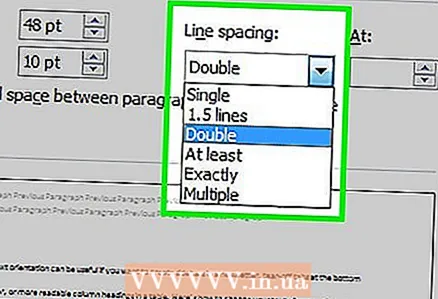 5 Weet wat uw opties voor regelafstand zijn. Standaard is de regelafstand ingesteld op 1,15. Als u een enkele afstand wilt opgeven, moet u 1 selecteren in het vervolgkeuzemenu van het pictogram Regelafstand.
5 Weet wat uw opties voor regelafstand zijn. Standaard is de regelafstand ingesteld op 1,15. Als u een enkele afstand wilt opgeven, moet u 1 selecteren in het vervolgkeuzemenu van het pictogram Regelafstand. - Met "Exact" kunt u de exacte afstand tussen lijnen instellen, gemeten in punten (72 punten in inch).
- Met "Multiplier" kunt u een groter interval instellen, bijvoorbeeld een drievoudig interval.
 6 Wijzig de standaardafstand. Als u het standaardinterval (1.15) wilt wijzigen, stelt u de gewenste waarden in en klikt u op de knop "Standaard". U wordt gevraagd om de wijzigingen in de standaardwaarden te bevestigen.
6 Wijzig de standaardafstand. Als u het standaardinterval (1.15) wilt wijzigen, stelt u de gewenste waarden in en klikt u op de knop "Standaard". U wordt gevraagd om de wijzigingen in de standaardwaarden te bevestigen. 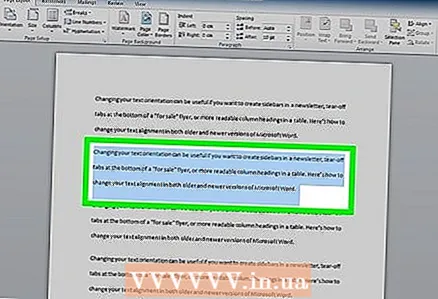 7 Wijzig de afstand voor specifieke delen van de tekst. Selecteer hiervoor de tekst die u wilt wijzigen en pas vervolgens de afstand aan zoals hierboven beschreven.
7 Wijzig de afstand voor specifieke delen van de tekst. Selecteer hiervoor de tekst die u wilt wijzigen en pas vervolgens de afstand aan zoals hierboven beschreven. - U kunt de afstand van het hele document wijzigen door alle tekst te selecteren. Om snel alle tekst te selecteren, drukt u op Ctrl+EEN (PC) of ⌘ Commando+EEN (Mac). Het heeft geen invloed op kopteksten, voetteksten of tekstvakken. Als u de afstand erin wilt wijzigen, moet u deze secties afzonderlijk selecteren.
 8 Verken sneltoetsen. Als u de regelafstand regelmatig wijzigt, kunnen sneltoetsen u veel tijd besparen. Gebruik de volgende sneltoetsen om de regelafstand te wijzigen:
8 Verken sneltoetsen. Als u de regelafstand regelmatig wijzigt, kunnen sneltoetsen u veel tijd besparen. Gebruik de volgende sneltoetsen om de regelafstand te wijzigen: - Selecteer de tekst waarvan u de afstand wilt wijzigen.
- Klik op Ctrl+2 (PC) of ⌘ Commando+2 (Mac). Dit zal eindigen met 2 (dubbele) spaties.
- Klik op Ctrl+5 (PC) of ⌘ Commando+5 (Mac). Hierdoor krijg je 1,5 (anderhalve) intervallen.
- Klik op Ctrl+1 (PC) of ⌘ Commando+1 (Mac). Dit zal eindigen met 1 (enkele) tussenruimte.
Methode 3 van 3: Word 2003
 1 Selecteer de tekst. Om alle tekst te selecteren, drukt u op Ctrl+EEN.
1 Selecteer de tekst. Om alle tekst te selecteren, drukt u op Ctrl+EEN.  2 Ga naar Opmaak> Alinea.
2 Ga naar Opmaak> Alinea. 3 Klik op "Regelafstand" en selecteer de gewenste afstand in het vervolgkeuzemenu.
3 Klik op "Regelafstand" en selecteer de gewenste afstand in het vervolgkeuzemenu. 4 Klik OK.
4 Klik OK.